更新日:、 作成日:
ワード 罫線を引く
はじめに
ワードの罫線を引く方法を紹介します。
--- で簡単に罫線を引けます。段落やページを囲むように引けます。
縦線や横線など上下左右を組み合わせたり、点線など種類や色や太さを変更できます。
罫線と表の違い
罫線とは、次のような直線や段落の枠のことです。
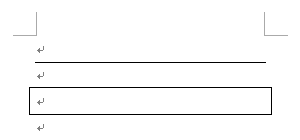
次のような罫線は表と言います。
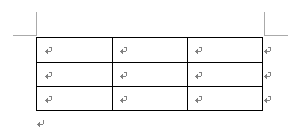
表について詳しくは「表の作り方」をご覧ください。
簡単に下線を引く
罫線の下線の引き方を紹介します。
行の先頭でテンキーのマイナスを 3 回続けて --- と入力します。

そのまま Enter キーを入力すると罫線に変換されます。

同じようにして次の記号を 3 回続けて入力すると、他の種類の罫線を引けます。すべて直接入力です。
| 記号 | 文字 | 罫線 | 入力方法 |
| - | ハイフン | 実線 | テンキーのマイナス、ほ |
| = | イコール | 二重線 | Shift + -、Shift + ほ |
| # | シャープ | 三重戦 | Shift + 3、Shift + あ |
| * | アスタリスク | 点線 | Shift + :、Shift + け |
| ~ | チルダ | 波線 | Shift + ^、Shift + へ |
| _ | アンダースコア | 太線 | Shift + \、Shift + ろ |

罫線が引けないとき
[ファイル] をクリックして [オプション] をクリックします。

[文章校正] をクリックして [オートコレクトのオプション] をクリックします。

[入力オートフォーマット] タブをクリックし、[罫線] をチェックして [OK] をクリックします。

これで罫線が引けるようになります。
スポンサーリンク
段落の罫線を引く
罫線を引く段落の [改行文字] を含めて範囲選択します。

[ホーム] タブをクリックし、段落グループにある罫線の [▼] から罫線の [位置] を選択します。

上下左右の好きな位置に引けます。

罫線の種類や色や太さを変更する
線の種類や色などを変更するには、罫線の [▼] から [線種とページ罫線と網掛けの設定] をクリックします。

設定対象を [段落] にします。罫線の [種類]、[色]、[太さ] を変更します。

プレビューから引きたい [位置] をクリックします。最後に [OK] をクリックします。

罫線を自由に作成できます。

余白を設定する
[線種とページ罫線と網掛けの設定] から [オプション] をクリックします。

[上下左右] の余白を設定して [OK] をクリックします。

罫線と段落の間に余白が設定されます。

ページの罫線を引く
基本は段落の罫線を引くのと同じです。
[ホーム] タブをクリックし、段落グループにある罫線の [▼] から [線種とページ罫線と網掛けの設定] をクリックします。

[ページ罫線] タブをクリックし、段落の罫線と同じように [種類] などを選択し、プレビューから引きたい [位置] をクリックして [OK] をクリックします。

ページを囲むように罫線が引かれます。

スポンサーリンク